

Arcserve RHA 提供一個「建立開機套件供裸機復原使用」公用程式,協助您產生 WinPE ISO 映像。這個 ISO 映像包含所有執行裸機復原 (BMR) 所需的資訊。
請依循下列步驟:
啟動「建立開機套件」公用程式。
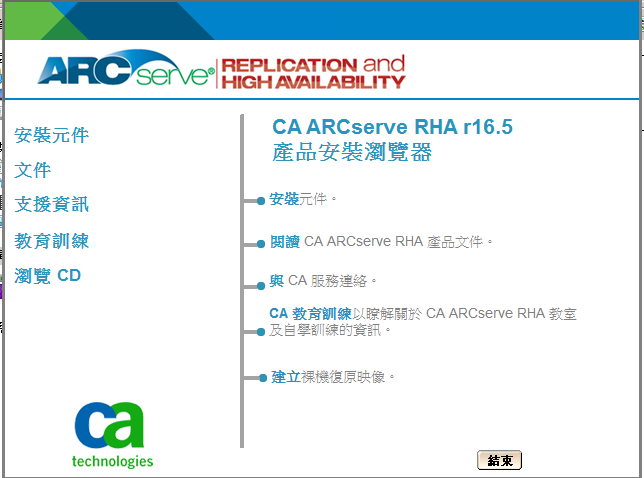
附註:您也可以藉由執行 CBImage.exe 來啟動「開機套件公用程式」。CBImage.exe 位於下列資料夾中:
將 BMR 資料夾從 RHA iso 映像複製到您的機器,然後執行 CBimage.exe。
若您希望這個 BMR 映像支援 Windows 8 或 Windows Server 2012 功能,請選取 Windows 8 Kernel。若您希望這個 BMR 映像支援 Windows 7 或舊版 Windows,如 Windows Vista 或 Windows Server 2008 的功能,請選取 Windows 7 Kernel。
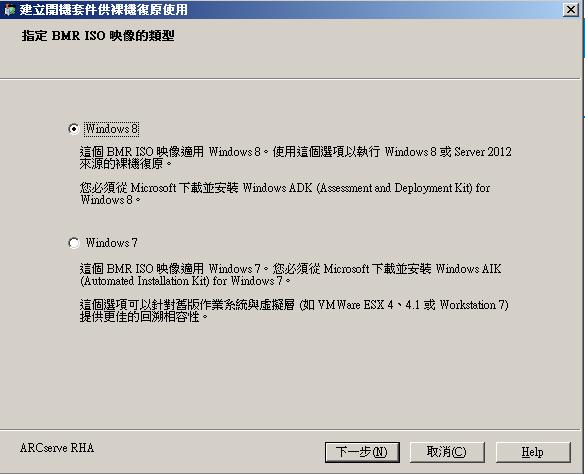
啟動後,公用程式將立即檢查您的電腦,判斷是否已安裝 Windows Assessment and Deployment Kit (ADK) 或 Windows Automated Installation Kit (AIK)。Windows ADK/AIK 是一個 Microsoft 工具,可供您將 Windows 作業系統部署到電腦上。
若要建立可開機 ISO 映像,必須將 Windows ADK 或 AIK 安裝在電腦上。
附註:如需更多資訊,請參見 Microsoft 網站上的「安裝 Windows ADK」與「安裝 Windows AIK」。
[選取開機套件方法] 畫面開啟。
指定建立一個 ISO 映像,您稍後可將其燒錄到 CD/DVD 中以供儲存。
指定直接建立一個 ISO 映像到攜帶式 USB 隨身碟中以供儲存。
接著您可以使用這些可開機媒體其中之一以啟動新的電腦系統,並允許開始裸機復原程序。若要確保您所儲存的映像永遠是最新的版本,最好的做法是在每次更新 Arcserve RHA 時建立一個新的 ISO 映像。
附註:若您正在虛擬機器 (VM) 上執行 BMR 中,您也可以直接將 ISO 映像附加到 VM 上以啟動 BMR 程序,無須先燒錄到 CD/DVD 上。
[選取平台與目標] 對話方塊隨即開啟。
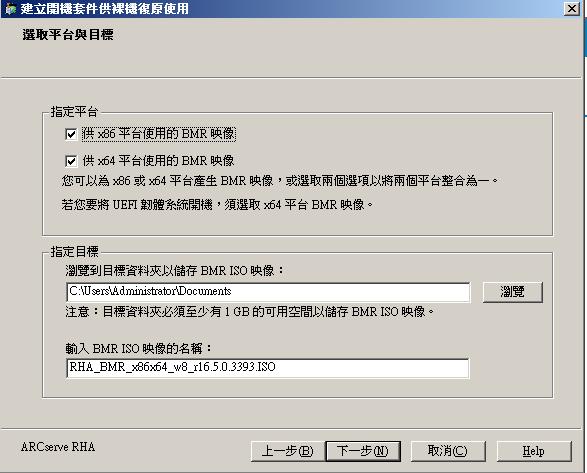
您可以選取可用選項之一或兩者。若您選取兩個平台,將增加建立映像的時間。
請注意下列注意事項:
指定目標。
指定或瀏覽至建立與儲存 BMR ISO 映像檔案的位置。
若是 USB 隨身碟
插入準備好的 USB 隨身碟並指定或瀏覽至建立與儲存 BMR ISO 映像檔案的 USB 資料夾。
附註:當您想要將 uEFI 韌體系統開機時,您必須將 USB 磁碟機格式化為 FAT32 檔案系統。
指定所產生的 BMR ISO 映像檔的名稱。
[選取語言] 對話方塊隨即開啟。
您可以為這個 BMR ISO 映像選取一個或多個不同語言。不過,選取每個語言都將增加建立映像的時間。選取愈多個語言,所需的完成時間愈長。因此,您應該只選取真正需要的語言。
[指定驅動程式] 對話方塊開啟。
驅動程式窗格啟用,您可以從 BMR ISO 映像指定您要新增 (或刪除) 的其他驅動程式。
將開啟一個確認配置的頁面,詢問您是否要立即啟動程序。
處理期間將顯示狀態。
ISO 映像建立完成。
現在 USB 隨身碟已成為開機磁碟,您可以使用這個 USB 隨身碟初始化新的電腦,並可以開始執行 BMR 程序。若要建立可開機的 CD/DVD,請參閱 (選擇性) 建立 BMR CD/DVD一節。
|
Copyright © 2014 Arcserve.
All rights reserved.
|
|